October 19
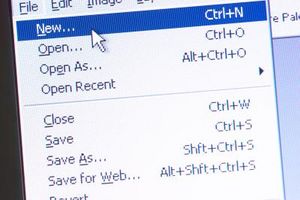
Ogni documento creato in Microsoft Word contiene informazioni su quando il documento è stato modificato salvato, digitare / del documento del file - ".doc", ".rtf" o altro formato, e la dimensione del file del documento. Queste informazioni sono accessibili attraverso la parola "Open" e "Salva con nome" finestre di dialogo per la visualizzazione. È anche possibile modificare l'ordine dei dettagli in modo da poter visualizzare i file in ordine di data, dimensione del file, tipo o nome. Cambiare l'ordine di visualizzazione dei dati è utile quando si sta cercando di individuare un determinato file o hai bisogno di vedere quale file è il più antico.
1 Aprire Word. Fare clic sulla freccia "Down" sull'icona "Vista" sotto la dicitura "ricerca Documenti" nell'angolo in alto a destra della finestra di dialogo "Apri". Fai clic su "Dettagli" per cambiare immagine della finestra di dialogo per elencare tutti i titoli di proprietà.
2 Fare clic sulla voce "Nome" una volta nel riquadro di destra della finestra di dialogo "Apri" per cambiare l'ordine dei nomi di file e metterli in ordine alfabetico. Fare clic di nuovo l'intestazione per inserire i nomi in ordine alfabetico inverso.
3 Fare clic sulla voce "Formato" una volta per organizzare i nomi dei file da file di piccole dimensioni per la più grande. Fare clic di nuovo l'intestazione per ordinare le dimensioni dal più grande al più piccolo.
4 Fare clic sul "Tipo" rubrica una volta per organizzare i nomi dei file per tipo di file. Tipologia di file liste "Cartelle" primi tipi di file specifici poi in ordine alfabetico --- ".doc", ".rtf", ".txt" e così via. Fare clic di nuovo il titolo di metterli in ordine alfabetico inverso.
5 Fare clic sulla voce "Modified" una volta per organizzare i nomi dei file di più data recente. Fare clic di nuovo l'intestazione per ordinare loro dal file più vecchio prima.
6 Fare clic sulla "X" nell'angolo in alto a destra della finestra di dialogo "Apri" per salvare l'ordine visualizza dettagli.
